“MacBook Pro에 Sophos라는 타사 바이러스 백신 응용 프로그램이 있는데 작업할 때 온라인 대시보드에 액세스해야 하고 응용 프로그램이 전혀 쓸모가 없는 것 같습니다. Mac에서 Sophos 제거? "
인기 있는 바이러스 백신 응용 프로그램인 Sophos는 좋은 선택입니다. 가정용 비즈니스급 사이버 보안을 약속합니다. 그러나 일부 사용자는 작동 방식이 마음에 들지 않습니다. 모든 기능에 액세스하고 설정을 구성하려면 온라인 대시보드를 열어야 합니다. 이 가이드는 Mac에서 바이러스 백신 앱을 올바르게 제거하는 방법을 알려줍니다.

1부: 내장 제거 프로그램을 사용하여 Mac에서 Sophos를 제거하는 방법
앞에서 언급했듯이 온라인 대시보드에서 전체 기능에 액세스해야 합니다. 그러면 데스크톱 앱이 쓸모 없게 됩니다. 또한 일부 사용자는 바이러스 백신 앱이 피싱 보호 기능과 부모 콘텐츠 필터만 제공한다는 사실을 발견했습니다. Mac에서 Sophos를 제거하는 절차는 다른 타사 앱만큼 간단하지 않습니다. 여기서는 아래의 전체 워크플로우를 보여줍니다.
1단계 활동 모니터 앱을 엽니다. 검색 소포스 (Sophos), 모든 관련 프로세스를 선택하고 중지 단추. 메시지가 표시되면 강제 종료 버튼을 눌러 확인하십시오.
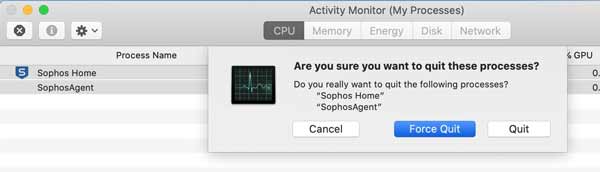
2단계 Finder 앱을 실행하고 어플리케이션 그리고 나서 유틸리티 폴더를 찾아서 엽니다. 단말기 앱. 다음 명령을 실행합니다.
cd /Library/Application/Support/Sophos/cloud/Installer.app/Contents/MacOS/tools/
sudo ./InstallationDeployer –remove –tamper_password < 비밀번호 >
3단계 Finder 앱으로 돌아가서 다음을 입력하십시오. 소포스 제거 검색창에 입력하고 반품 키보드의 키를 누릅니다.
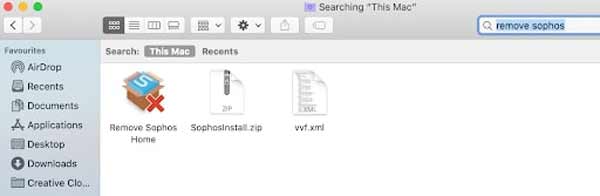
4단계 온 클릭 소포스 홈 제거 결과 화면의 앱. 을 치다 계속 버튼을 누르고 암호를 입력하여 Mac에서 Sophos를 제거합니다. 앱 제거가 완료되면 애플리케이션이 제거되고 있음을 알려줍니다.
5단계 지금까지는 Mac에서 Sophos 앱을 삭제하기만 하면 됩니다. 여전히 남은 파일을 정리해야 합니다. 로 향하다 Go 메뉴를 선택하고 폴더로 이동 옵션. 입력하다 ~ / 라이브러리 상자에 넣고 Go 단추. Sophos를 검색하고 결과에서 관련 파일을 선택한 다음 쓰레기통 도크 바에서

6단계 다음으로 아래의 각 폴더에 액세스하여 Sophos 관련 파일을 제거합니다.
~ / 라이브러리 / 응용 프로그램 지원
~/라이브러리/응용 프로그램 스크립트
~/라이브러리/컨테이너
~ / 라이브러리 / 캐시
~/라이브러리/쿠키
~ / 라이브러리 / 환경 설정
~ / 라이브러리 / 로그
7단계 클릭 쓰레기통 Dock 바에서 휴지통 비우기 남은 파일을 완전히 삭제하는 옵션. 마지막으로 Apple 메뉴를 선택하고 다시 시작 Mac에서 Sophos 제거를 완료합니다.
참고 : 내장된 Sophos 제거 프로그램을 찾을 수 없는 경우 응용 프로그램 폴더로 이동하여 바이러스 백신 앱을 찾아 마우스 오른쪽 버튼으로 클릭하고 저장소로 이동 삭제할 수 있습니다.
파트 2: Sophos를 삭제하는 원스톱 솔루션
기본 제공 제거 프로그램 또는 기존 방법을 사용하여 Mac에서 Sophos를 제거하더라도 남은 파일을 수동으로 삭제해야 합니다. 컴퓨터를 위험에 빠뜨릴 수 있습니다. 실수로 시스템 파일을 삭제하면 Mac이 충돌하거나 작동을 멈춥니다. 따라서 일반 사람들은 대체 솔루션을 고려해야 합니다. Apeaksoft Mac 클리너. 기술력 없이 Mac에서 Sophos를 제거하는 원스톱 솔루션입니다.

4,000,000+ 다운로드
한 번의 클릭으로 Mac에서 Sophos 앱을 제거하십시오.
앱과 함께 연결된 파일을 함께 삭제합니다.
손상 없이 파일과 시스템을 보호하십시오.
하드웨어 가속을 사용하여 성능을 향상시키십시오.
Mac에서 Sophos 및 관련 파일을 삭제하는 방법
1단계 Sophos 제거 프로그램 받기하드 드라이브에 설치한 후 최고의 Sophos 제거 프로그램을 실행하십시오. 화면 지침을 통해 쉽게 완료할 수 있습니다. 홈 인터페이스에 세 개의 큰 버튼이 표시됩니다. Status, 청소기및 툴킷. 앱을 제거하려면 툴킷 버튼을 선택하고 제거 옵션을 선택합니다.
 2단계 앱 스캔
2단계 앱 스캔클릭 주사 버튼을 눌러 Mac에서 제거할 수 있는 스캔 앱을 시작합니다. 가지고 있는 앱의 수에 따라 다소 시간이 걸릴 수 있습니다. 앱 검사가 완료되면 관측 버튼을 눌러 다음 창으로 들어갑니다.
 3단계 Mac에서 Sophos 제거
3단계 Mac에서 Sophos 제거모든 앱이 왼쪽 창에 나열됩니다. 목록에서 Sophos 앱을 찾을 때까지 위아래로 탐색할 수 있습니다. 그것을 선택하면 오른쪽에 앱과 모든 관련 파일이 표시됩니다. 옆의 체크박스를 선택합니다. 모두 선택 오른쪽 창 위의 옵션을 클릭하고 깨끗한 오른쪽 하단 모서리에 있는 버튼. 메시지가 표시되면 암호를 입력하여 작업을 확인하고 Mac에서 Sophos를 즉시 제거합니다.

더 읽기 :
초보자를 위한 Mac 하드 드라이브 정리 및 공간 확보 방법
3부: Mac에서 Sophos 제거에 대한 FAQ
Sophos 시스템 확장을 제거하는 방법은 무엇입니까?
먼저 시스템 무결성 보호를 비활성화하고 Mac을 다시 시작한 다음 Sophos Home을 제거합니다. 터미널 앱을 실행하고 명령을 하나씩 실행합니다.
sudo systemextensionsctl 제거 2H5GFH3774 com.sophos.endpoint.scaextension
sudo systemextensionsctl 제거 2H5GFH3774
com.sophos.endpoint.networkextension
그런 다음 Mac을 재시동하고 시스템 무결성 보호를 활성화하십시오.
Sophos는 Mac에서 사용할 가치가 있습니까?
Apple은 Mac에 강력한 보안 기능을 도입했습니다. 바이러스, 맬웨어 및 기타 위협으로부터 컴퓨터 또는 노트북을 보호할 수 있습니다. 그러나 기본 제공 보안으로는 충분하지 않을 수 있습니다. 디스크에 여전히 공간이 있으면 Sophos와 같은 타사 바이러스 백신 앱을 사용해야 합니다.
소포스 비용은 얼마입니까?
Sophos는 무료 보안 패키지인 Sophos Anti-Virus for Mac Home Edition을 제공합니다. 가정 사용자에게 필요한 보호 기능을 정확하게 제공합니다. 연간 39.99의 고급 기능을 갖춘 프리미엄 버전도 있습니다. 가격은 저렴하지만 고급 기능은 Windows 에디션에서만 사용할 수 있습니다.
결론
이 자습서에서는 Mac에서 Sophos 바이러스 백신 앱을 제거하는 방법에 대해 설명했습니다. 바이러스 백신 앱은 내장 설치 프로그램과 함께 제공됩니다. Mac에서 앱을 빠르게 제거하는 데 도움이 됩니다. 그러나 여전히 Finder 앱에서 남은 파일을 수동으로 삭제해야 합니다. 반면에 Apeaksoft Mac Cleaner는 Sophos를 포함한 타사 앱을 제거하는 원스톱 솔루션입니다. 이 주제에 대해 다른 질문이 있으시면 언제든지 이 게시물 아래에 메시지를 남겨 주시면 신속하게 답변해 드리겠습니다.




